# 装配
# 对称配合
对称配合支持选择同一个零件的两个元素与其他零部件的面对称。
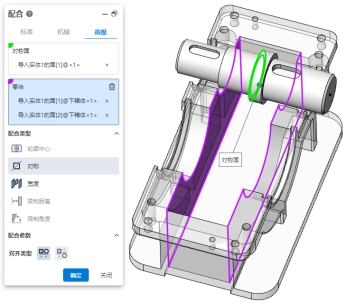
说明: 零件的两个面必须平行。
# 智能扣件
新增智能扣件命令,在装配中可自动插入与模型匹配的标准件。
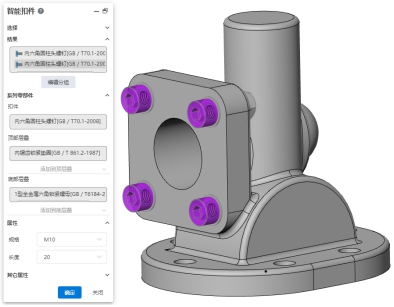
使用方法:
1) 打开“智能扣件”命令。
2) 选择要添加扣件的零部件或打孔面。
3) 单击“添加”按钮,显示扣件预览。
4) 右键扣件,可更改扣件类型。
5) 单击“编辑分组”,可以拖拽修改分组。
6) 根据需要设置每个分组对应扣件的属性,添加层叠零部件(垫片等)。
7) 单击“确定”,完成添加。
说明:
对于不需要的扣件或组,可以右键删除。
对于孔命令生成的带有规格的孔,默认自动选择对应规格的扣件。
在“系统设置-智能扣件”中可设置拉伸切除和简单直孔对应的默认扣件。
同一分组的孔将使用相同规格的扣件,同一系列的孔将生成一个智能扣件特征。
# 虚拟零部件
新增“虚拟零部件”功能。在初步设计阶段,需要频繁的更改装配体结构和零部件,虚拟零部件存储在装配内而不生成独立文档,可以快速增删改查,避免产生大量的无效零件文档和重名的文档。设计完成后可以将虚拟零部件转成普通零部件,以便进行后续流程。
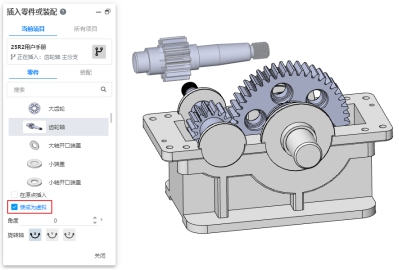
使用方法1-插入新的虚拟零部件:
1) 打开“插入零件或装配”命令。
2) 勾选“使成为虚拟”。
3) 选择零部件进行插入,插入后为虚拟零部件。
4) 对虚拟零部件进行编辑。
5) 右键虚拟零部件-保存文档。
6) 设置文档名和路径,单击确认。
7) 虚拟零部件保存为普通零部件文档。
使用方法2-将已有零部件转为虚拟零部件:
1) 右键装配中已存在的零部件,单击“使成为虚拟”将其转为虚拟零部件。
2) 对虚拟零部件进行编辑。
3) 右键虚拟零部件-保存文档。
4) 设置文档名和路径,单击确认。
5) 虚拟零部件保存为普通零部件文档。
# 子零部件调序
支持拖拽零部件实例在列表中的顺序,同时控制材料明细表中的顺序。

使用方法:
1) 打开装配体。
2) 在特征面板中按住鼠标左键拖拽零部件实例。
3) 在要放置的位置处松开左键,完成拖拽。
**说明:**只能在同一装配体的同一层级中进行调序。
# 动画
动画爆炸视图、动画支持作为视频保存至本地。
动画-保存方法:
1) 在动画列表中双击激活要保存的动画。
2) 单击工具栏的“导出”按钮。
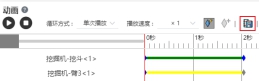
3) 设置视频参数。
4) 单击“确定”,完成保存。
动画爆炸视图-保存方法:
1) 在视图面板中右键爆炸视图,选择“动画激活”。
2) 暂停播放。
3) 单击“导出”按钮。
4) 设置视频参数。
5) 单击“确定”,完成保存。
对话框说明:
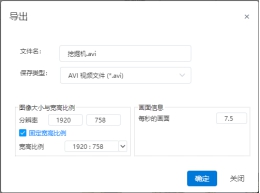
文件名:设置导出的视频文件名称。
保存类型:设置导出的视频文件类型。
分辨率:设置视频分辨率。
固定宽高比例:勾选此项,修改分辨率时保持所选的“宽高比例”。
宽高比例:设置视频的宽高比例。
每秒的画面:设置视频的帧数。
# 大型装配体模式
1 在大装配模式中可以保持零部件的轻量化和还原状态。开启大装配体时,刷新网页或切换文档,系统将保持零部件的还原状态,避免重复设置零部件状态。

2 在大装配模式中,可以直接右键编辑特征、配合等,系统将在提示后自动还原相关零部件,以便进行编辑。
# 搜索过滤
在装配面板中支持搜索过滤零部件、特征等。
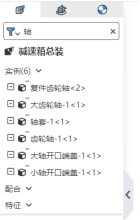
使用方法:
1) 单击搜索框前面按钮。
2) 在弹出的菜单中进行搜索设置。
3) 在搜索框中输入字符。
4) 根据输入的字符,自动筛选显示符合条件的零部件、特征等。
